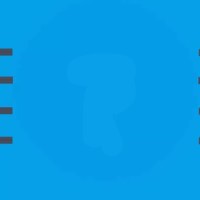Discord сервер заглушен - что делать, как решить
Одна из трудностей, с которой сталкиваются пользователи — Дискорд сервер заглушен, из-за чего не приходят оповещения и возникают трудности с получением важной информации. Ниже рассмотрим, что значит такое заглушение, как его устанавливают, и какие шаги предпринимать для снятия.
Что это значит глушение в Дискорд, как это сделать
Для начала рассмотрим, что значит, когда сервер Discord заглушен. Суть в том, что администратор отключает уведомления и оповещения о непрочитанных сообщениях. Это актуально в том случае, если в них не упоминается владелец.
Чтобы заглушить сервер Дискорд используются разные методы. Они немного отличаются по настройкам и времени блокировки. Используется один из трех путей, на которых остановимся ниже.
Способ №1:
- слева найдите сервер Дискорд, который должен быть заглушен;
- кликните на него правой кнопкой мышки;
- выберите раздел Отключить оповещения сервера;
- укажите время, на которое нужно заглушить Дискорд-сервер (от 15 минут до момента, когда пользователь сам захочет снять запрет).
Способ №2:
- выберите Discord-сервер, который должен быть заглушен;
- перейдите в параметры уведомлений, нажав на сервер правой кнопкой мышки;
- переместите тумблер вправо;
- установите продолжительность глушения.
На этом этапе могут задаваться точные настройки отключения уведомлений для Дискорд. При желании легко выбрать все сообщения, только упоминания или ничего. Как вариант, можно игнорировать @here и @everyone.

Способ №3 (полное отключение):
- жмите на символ шестеренки справа внизу;
- войдите в раздел Уведомления;
- переместите тумблер Включить уведомления на рабочем столе влево;
- опуститесь вниз и выключите звуки для разных источников — сообщение, отключен звук, включен микрофон, отключена голосовая связь и т. д.

Как видно из сказанного, сервер может быть заглушен на время, навсегда или с определенными условиями.
Что делать для восстановления
Приведенная выше информация помогает разобраться, как убрать блокировку, если сервер Дискорд был ранее заглушен. Действия пользователя зависят от того, какой вариант запрета был применен ранее.
Если Discord-сервер был заглушен по первому методу, сделайте следующее:
- с правой стороны найдите необходимый Дискорд-сервер;
- жмите ко нему правой кнопкой мышки;
- найдите пункт Включить оповещения.
После выполнения этих действий оповещения в Дискорд должны появляться на рабочем столе в обычном режиме.
В случае, когда Discord-сервер был заглушен по второму методу, алгоритм действий будет отличаться. Сделайте следующее:
- Жмите правой кнопкой мышки по нужному варианту Дискорд-сервера.
- Переведите тумблер Заглушить… в левую сторону.
- Установите, какие оповещения вы будете получать. Здесь доступно несколько вариантов — все, только упоминания или ничего. На этом же этапе можно выбрать и другие настройки с учетом личных предпочтений.
 Если сервер Дискорд был заглушен через настройки (глобальное отключение), действия должны быть немного иными. Алгоритм такой:
Если сервер Дискорд был заглушен через настройки (глобальное отключение), действия должны быть немного иными. Алгоритм такой:
- Войдите в настройки путем нажатия на шестеренку слева внизу.
- Перейдите в раздел Уведомления.
- Переместите тумблер Включить уведомления на рабочем столе вправо.
- Убедитесь, что все остальные настройки сделаны правильно.
Теперь вы знаете, что делать, если сервер ДС ранее был заглушен. Действия пользователя напрямую зависят от того, какой способ был выбран для осуществления блокировки.
Итоги
Опция глушения на Дискорд полезна и удобна для пользователей программы. Но важно знать не только как заблокировать уведомления, но и как снять установленные ранее ограничения. В ином случае высок риск пропустить важное оповещение.